Ватсап – это бесплатный мессенджер, с помощью которого удобно отправлять сообщения и звонить. Встроенные возможности позволяют скидывать файлы и даже карточки с контактом. В инструкции рассмотрим, как поделиться контактом в Ватсапе через смартфон и компьютер.
Можно ли скинуть карточку друга через WhatsApp
Содержание

Отправить номер телефона по Ватсапу можно за несколько секунд. Специальная кнопка уже есть в меню и доступна абонентам мобильной и компьютерной версии мессенджера. Скинуть можно только те карточки, которые сохранены в телефонной книге.
Отправить данные друга в WhatsApp можно бесплатно. Функция доступна неограниченное количество раз. Для работы придется перейти в чат и нажать на специальную клавишу. Собеседник получит карточку, сможет написать абоненту или сохранить его.
Важно. Начинайте переписку только со знакомыми людьми, чтобы не нарваться на мошенников.

Способ 1: с помощью смартфона
Разберемся, как в Ватсапе отправить контакт другому человеку с помощью меню в смартфоне. Для этого следуйте согласно пошаговой инструкции:
- Перейдите в переписку.
- Нажмите на скрепку, она находится на панели снизу.
- В появившемся меню выберите «Контакт».

- Откроется телефонная книжка, в ней отметьте нужных людей и тапните по стрелке снизу.
- Подтвердите действие в дополнительном окне.

Номер появится в чате. Собеседник сможет сохранить его и начать новый чат. Пример рассмотрен в смартфоне с Android. Инструкция подойдет и владельцам Айфонов.

Пересылать номера в WhatsApp можно бесплатно в любое время. Для работы не придется переходить в режим редактирования абонентской карточки и копировать номер. Карточка пересылается с аватаркой и именем.
Важно. Если мобильник требует доступ к списку контактов, предоставьте его.
Способ 2: компьютерная версия WhatsApp
Как отправить данные человека в Ватсапе с помощью компьютера? Переслать цифры другому человеку можно с помощью специальной клавиши. Параметр работает в официальном приложении и в веб-версии мессенджера.
Пошаговая инструкция, как отправить карточку в Ватсапе другому контакту через компьютер:
- Откройте нужную переписку.
- Кликните по скрепке.
- Выберите карточку «Контакт».

- Откроется телефонная книжка. Выделите номера галочками слева, затем кликните по бумажному самолетику.

- Подтвердите действие в новом окне.
Как поделиться контактом в Ватсапе, запущенном через браузер? Действие не отличается. Для работы достаточно нажать на скрепку, затем выбрать нужный параметр. Телефонная книжка синхронизируется с мобильником, номера доступны в любое время.
Важно. Если нет подключения к интернету, скинуть данные абонента не получится.
Что делать, если номер не сохранен
Как скинуть номер, не добавляя его в контакты в своем смартфоне? Для этого воспользуйтесь одним из подходящих вариантов:
- напечатайте данные вручную;
- скопируйте цифры из другого чата и перекиньте их другу;
- если номер давал другой друг, сообщение можно просто переслать без копирования.

Отправить информацию можно в любом виде: с помощью карточки или путем копирования данных. Собеседник увидит номер, сможет сохранить его и написать нужному человеку. Скинуть контакт в Ватсапе получится через меню мобильника и компьютера, функция доступна бесплатно.
Заключение
Отправить контакт через мессенджер Ватсап можно за несколько секунд. Для этого достаточно тапнуть по клавише и выбрать человека в телефонной книжке. Если цифры не сохранены, но есть в другом чате, их можно скопировать или воспользоваться клавишей «Переслать».
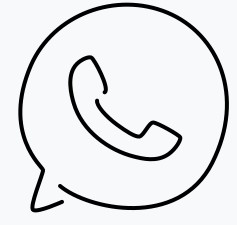
Для общения через WhatsApp, все номера должны быть сохранены в памяти смартфона. Добавить нового человека можно в любое время. Карточка появится в меню мессенджера на смартфоне и ПК.






